
Inhoudsopgave:
- Auteur John Day [email protected].
- Public 2024-01-30 11:16.
- Laatst gewijzigd 2025-01-23 15:01.

Dit is een tutorial om aan de slag te gaan met het raspberry pi b+ model.
Stap 1: Noobs downloaden
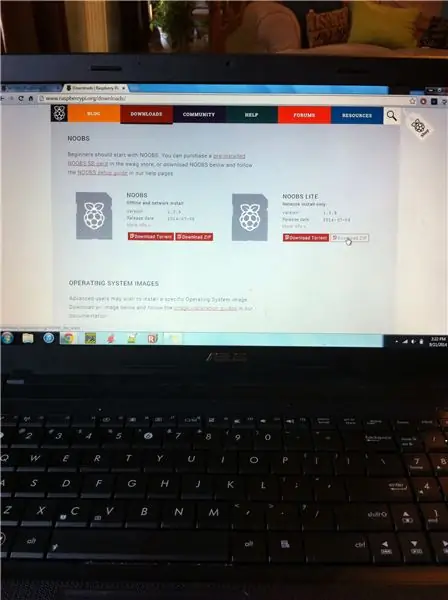
Google raspberry pi noobs downloaden zal het eerste resultaat zijn. Je kunt netwerk of offline downloaden. Ik raad de offline aan, die lijkt gemakkelijker te gebruiken. Als je de offline versie hebt gedownload, kan het een minuut duren om te downloaden.
Stap 2: Noobs op Micro SD-kaart zetten

Sluit de micro-sd-kaart aan op uw computer en pak het noobs-bestand uit en kopieer het naar uw sd-kaart. U moet een kaart van 8 GB of hoger gebruiken. Als u klaar bent, verwijdert u de kaart en plaatst u deze in de pi.
Stap 3: Inpluggen
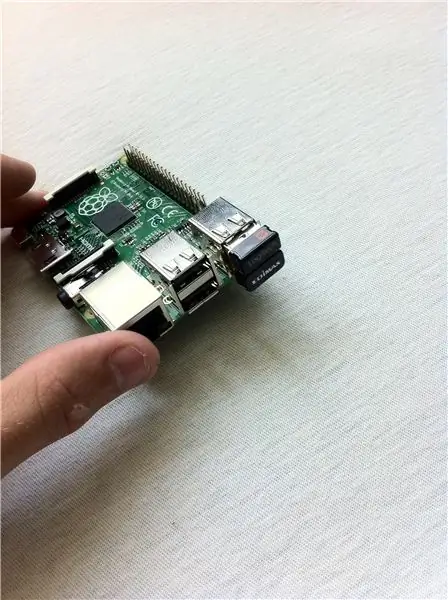

Zodra je de kaart hebt aangesloten, sluit je het toetsenbord en de muis, wifi-adapter aan en sluit je de hdmi aan op je tv en je pi. NADAT je alles hebt aangesloten, steek je de stekker in het stopcontact.
Stap 4: Opstarten
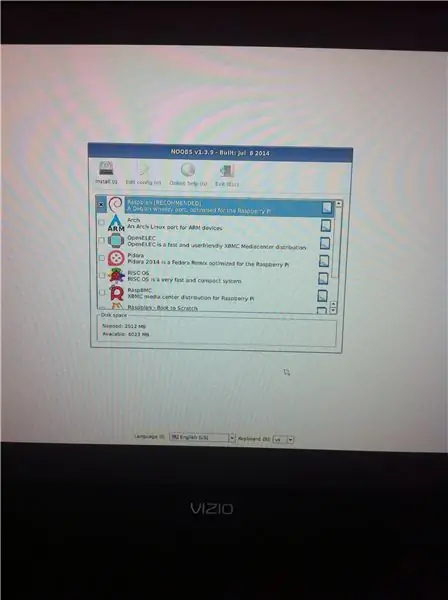
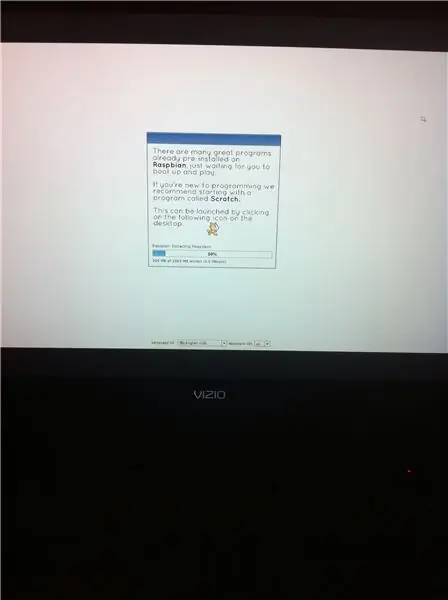
Als je het aanzet kan het een paar seconden duren, maar het zal je naar een setup-pagina brengen, klik op raspbian en druk op enter en klik dan op de clip om te bevestigen. Daarna ga je naar een opstartmenu. Dit deel duurt ongeveer 15 minuten.
Stap 5: Afwerking
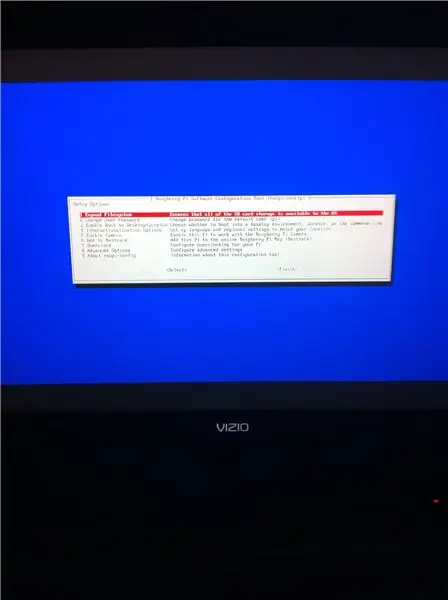
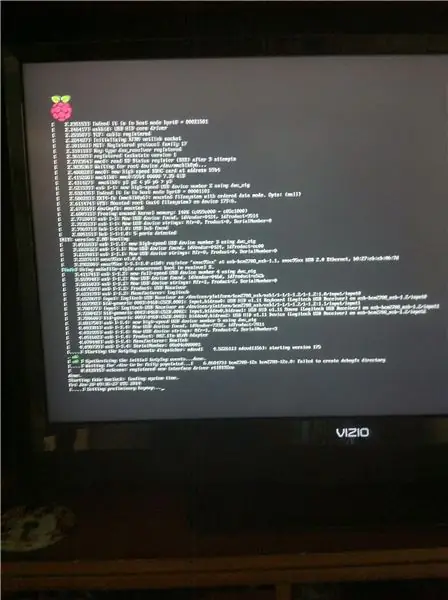
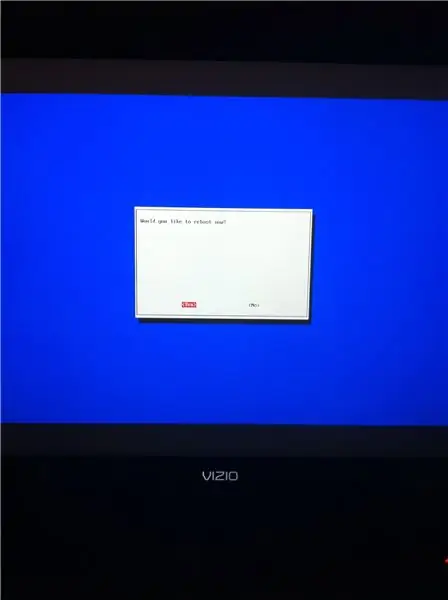
Als het klaar is, zal het een paar minuten een code uitvoeren, dan gaat het naar een blauwe instellingenpagina waar je de tijd en het land kunt wijzigen, als je klaar bent, ga je naar beneden en druk je op enter, dan zal het je vragen of je wilt dat het opnieuw opstart druk op ja, het voert wat meer code uit, en dan ben je klaar, je kunt naar wifi-configuratie gaan en verbinding maken, dan ben je klaar.
Stap 6: Klaar

Je bent klaar.
Aanbevolen:
Hoe een Raspberry Pi in te stellen en ermee aan de slag te gaan: 4 stappen

Hoe een Raspberry Pi in te stellen en ermee aan de slag te gaan: voor de lezers van de toekomst zijn we in 2020. Het jaar waarin, als je geluk hebt om gezond te zijn en niet besmet door Covid-19, je ineens , kreeg veel meer vrije tijd dan je ooit had gedacht. Dus hoe kan ik mezelf op een niet al te domme manier bezighouden? Oh ja
Aan de slag met Raspberry Pi Camera: 6 stappen

Aan de slag met Raspberry Pi Camera: kort overzichtRaspberry Pi Camera v2.1 is uitgerust met een 8 megapixel Sony IMX219 beeldsensor en verbeterde vaste focus. Het is compatibel met alle Raspberry Pi-modellen. Het is ook in staat om statische afbeeldingen van 3280 x 2464 pixels te maken en ondersteunt ook 1080p30
Aan de slag met de Raspberry Pi 4 Desktop Kit: 7 stappen

Aan de slag met de Raspberry Pi 4 Desktop Kit: De Raspberry Pi 4 is een kleine, krachtige minicomputer, met dual-screen 4K-ondersteuning, USB 3.0, een nieuwe CPU en GPU en tot 4 GB RAM. leer hoe je de Raspberry Pi 4 Model B instelt en installeer alles wat je nodig hebt om de fu
Raspbian installeren in Raspberry Pi 3 B zonder HDMI - Aan de slag met Raspberry Pi 3B - Uw Raspberry Pi instellen 3: 6 stappen

Raspbian installeren in Raspberry Pi 3 B zonder HDMI | Aan de slag met Raspberry Pi 3B | Je Raspberry Pi 3 instellen: Zoals sommigen van jullie weten, zijn Raspberry Pi-computers best geweldig en kun je de hele computer op een klein bordje krijgen. De Raspberry Pi 3 Model B heeft een quad-core 64-bit ARM Cortex A53 geklokt op 1,2 GHz. Dit zet de Pi 3 ongeveer 50
Aan de slag met Raspberry Pi GUI: 8 stappen

Aan de slag met Raspberry Pi GUI: Dus je hebt een Raspberry Pi en een cool idee, maar hoe maak je het je gebruiker net zo gemakkelijk als een smartphone om mee te werken? Het bouwen van een grafische gebruikersinterface (GUI) is eigenlijk vrij eenvoudig, en met wat geduld kun je geweldige projecten maken
